手机是我们日常生活中必不可少的工具,而设置无线密码和找回无线网络密码是使用手机时常常会遇到的问题,在日常使用中我们需要设置无线网络密码来保护我们的网络安全,同时也需要找回密码以便重新连接网络。手机如何设置无线密码和如何找回无线网络密码呢?接下来我们将详细介绍。
如何找回无线网络密码
具体方法:
1.在手机进行设置之前,把路由器的电源插上,把网线插入路由器的WAN插口,这时如果路由器上的WAN灯在闪烁,就证明已经有信号源了。

2.然后我们在手机中点击设置,再点击无线网络。可以看到路由器已经自动创建了一个初始化的无线网络,部分安卓手机需要勾选网络通知才能看到,直接连接这个无线网络,不需要密码,但暂时还不能上网。
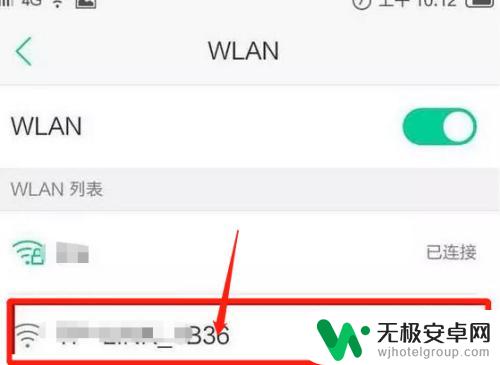
3.打开手机的浏览器,在地址栏输入192.168.1.1并打开,不同品牌路由器登录地址有所不同,具体可以看路由器机身底部的标注或说明书。
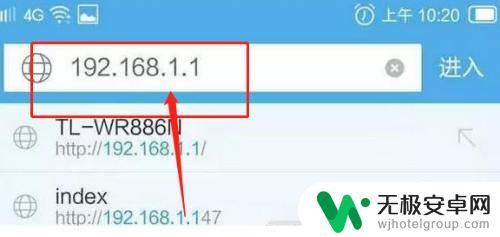
4.然后就会进入一个登录界面,需要输入路由器默认的初始用户名和密码。一般初始用户名和密码都是admin,也有一些路由器初次设置没有密码,需要自己创建密码的。
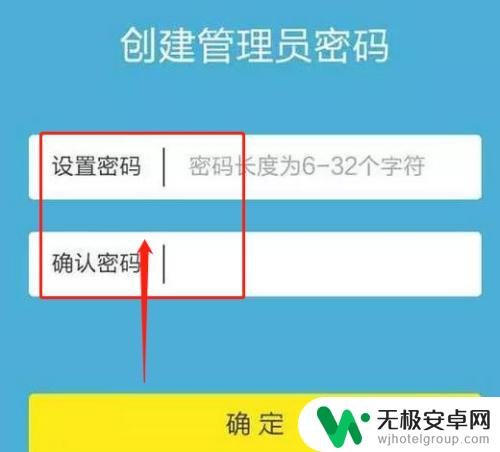
5.登录路由器后,就可以进入上网设置。在选择上网方式,一般是PPPoE或宽带拨号上网,然后输入网络提供商给你的宽带账号和密码,接下来就是设置WiFi账号和密码了。
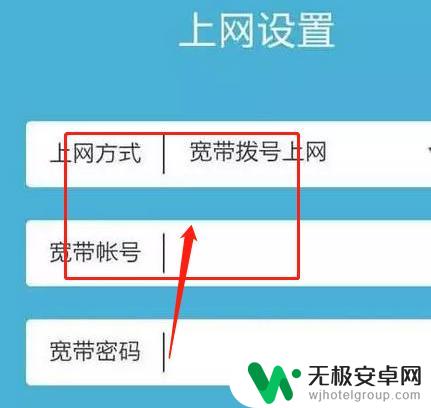
以上就是设置手机无线密码的所有步骤,如果你也遇到同样的情况,可以参考我的方法来解决,希望对大家有所帮助。









